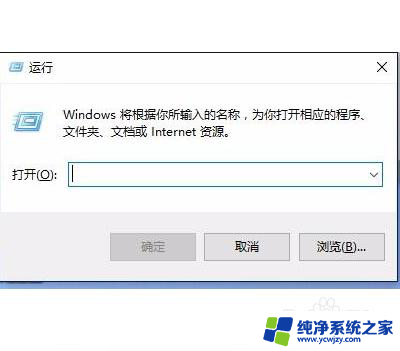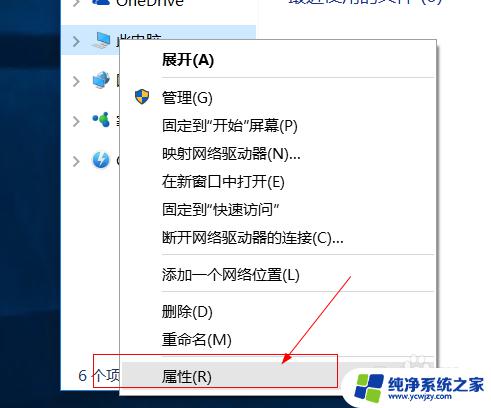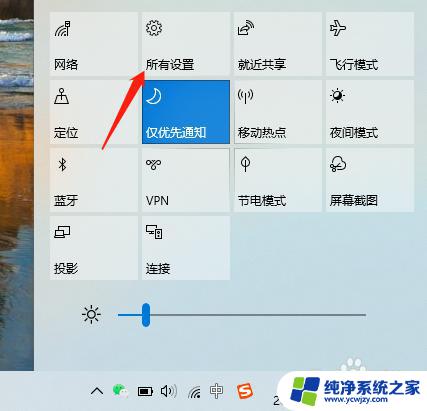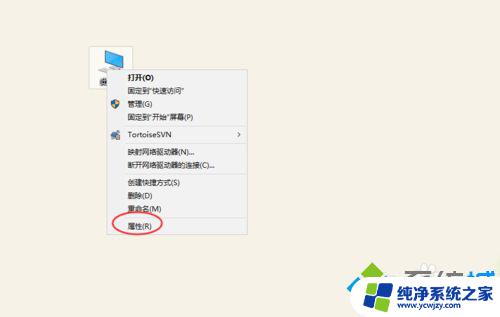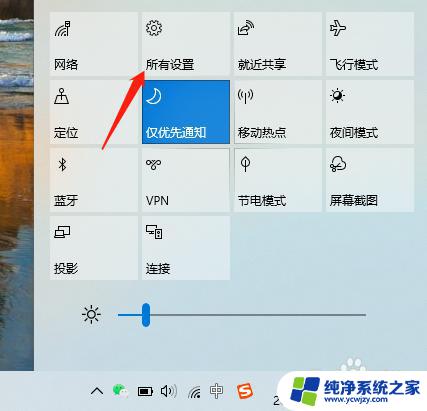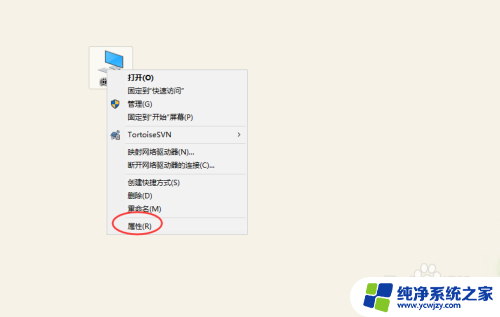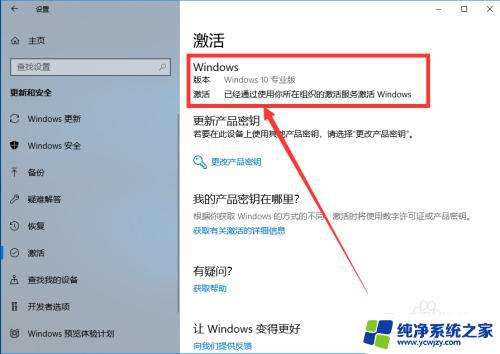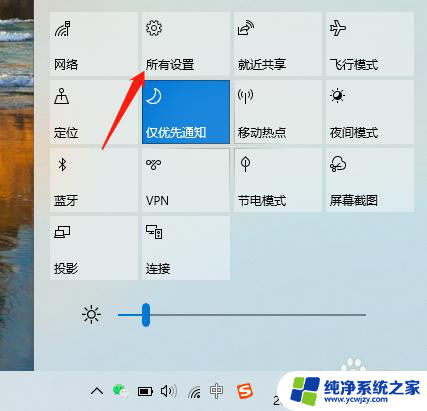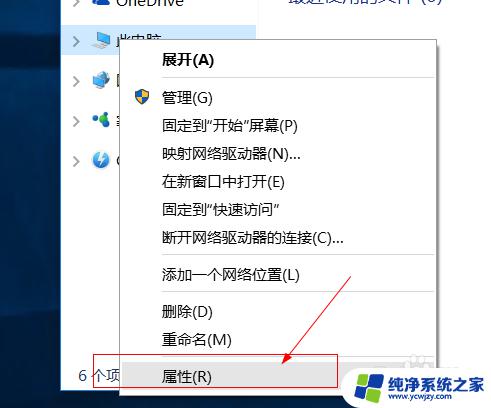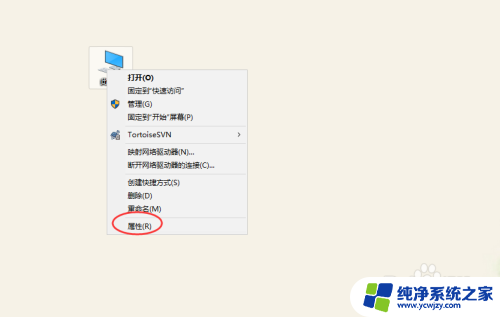设置允许远程协助连接这台计算机 win10如何设置允许远程协助连接自己的计算机
更新时间:2023-10-31 11:06:26作者:yang
设置允许远程协助连接这台计算机,在现代社会中计算机已经成为我们生活中不可或缺的一部分,有时候我们可能会遇到一些困难,需要他人的帮助来解决问题。在Windows 10中,为了方便远程协助,系统提供了允许远程协助连接这台计算机的设置。通过这项设置,我们可以轻松地与他人分享屏幕,并共同解决问题。接下来就让我们一起来了解一下,如何设置允许远程协助连接自己的计算机吧。
具体方法:
1.打开win10系统电脑后,在桌面上找到“此电脑”图标

2.右键单击此电脑,弹出列表中点击“属性”。
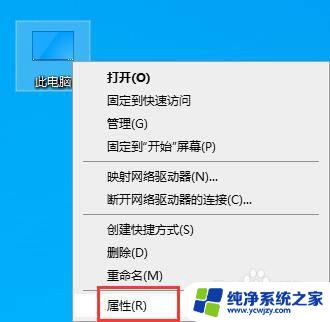
3.打开系统窗口,在左侧点击“远程设置”按钮。
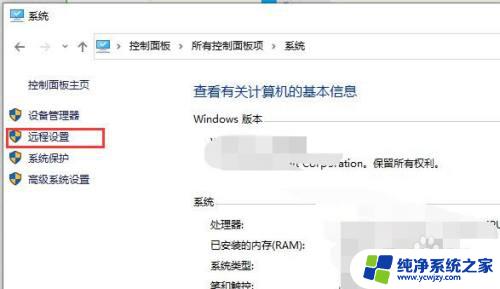
4.打开系统属性窗口,选择远程选项卡。
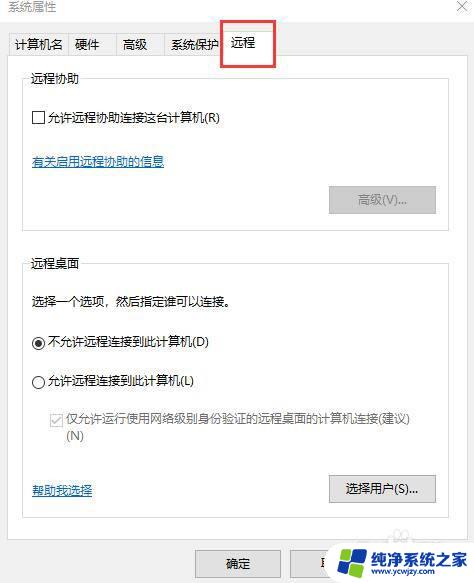
5.在远程协助下面,有一个允许远程协助连接这台计算机选项。点击选中该选项。
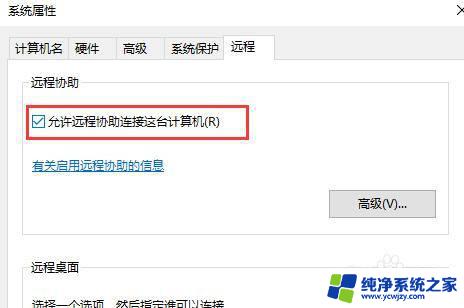
6.然后点击底部的“应用”按钮即可。
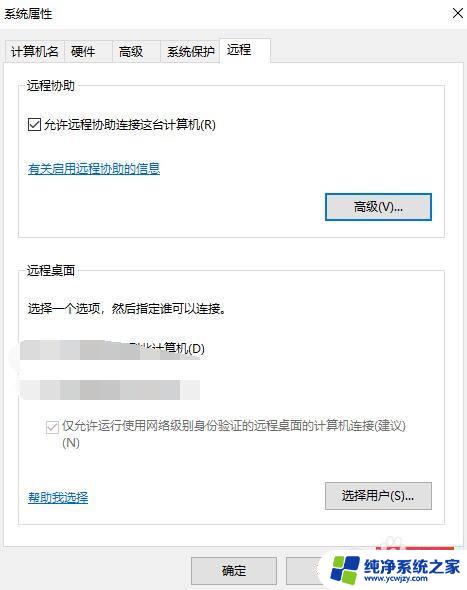
以上就是设置允许远程协助连接这台计算机的全部内容,如果你遇到了类似的问题,可以尝试参照我提供的方法进行处理,希望这能对你有所帮助。